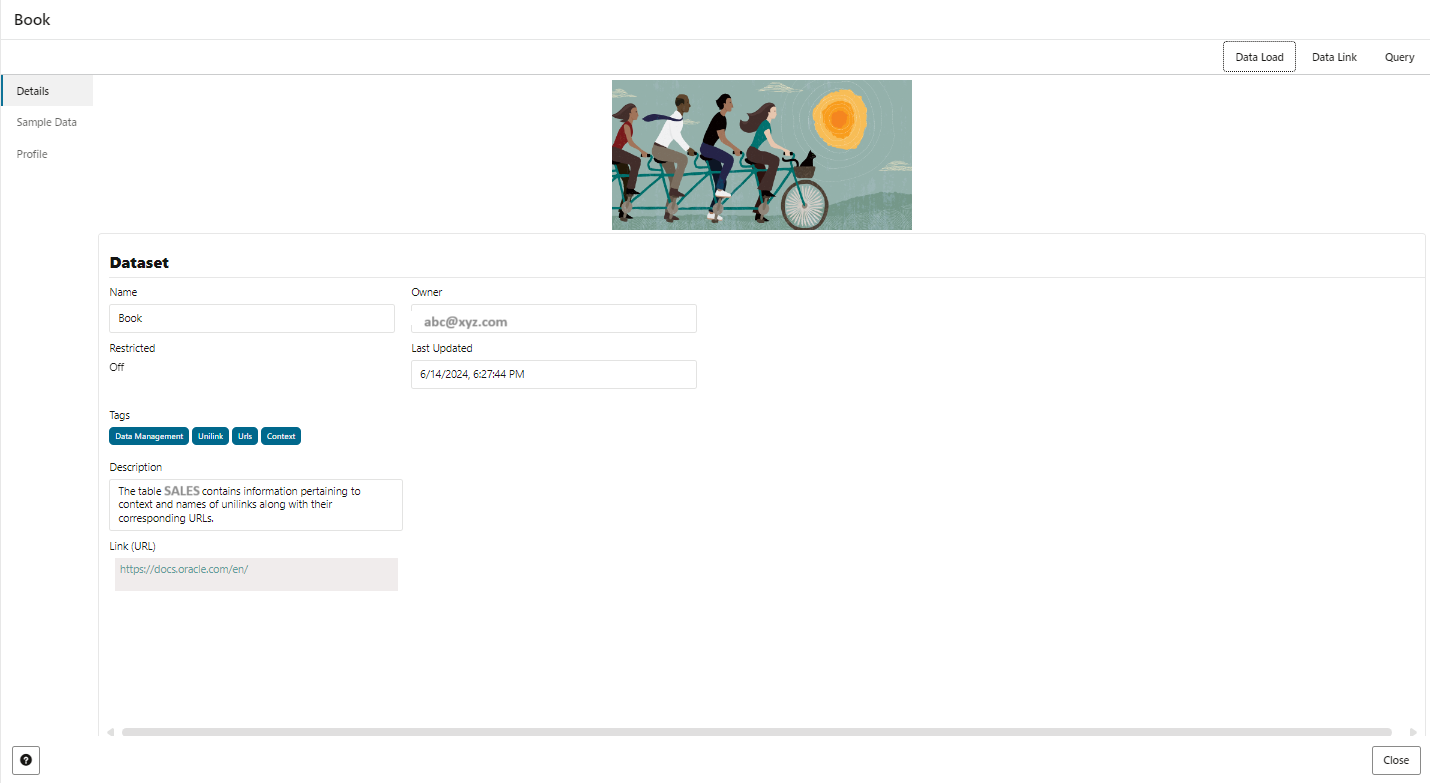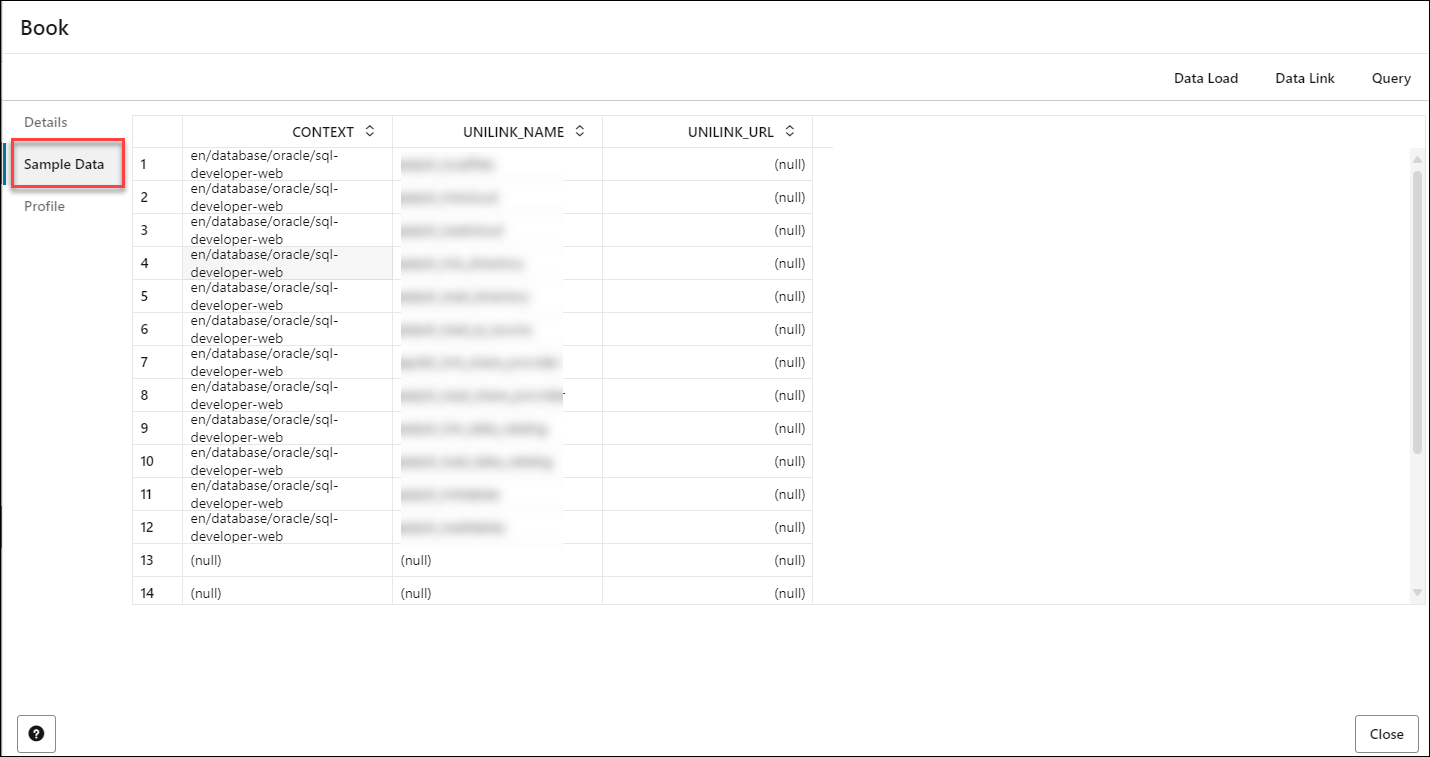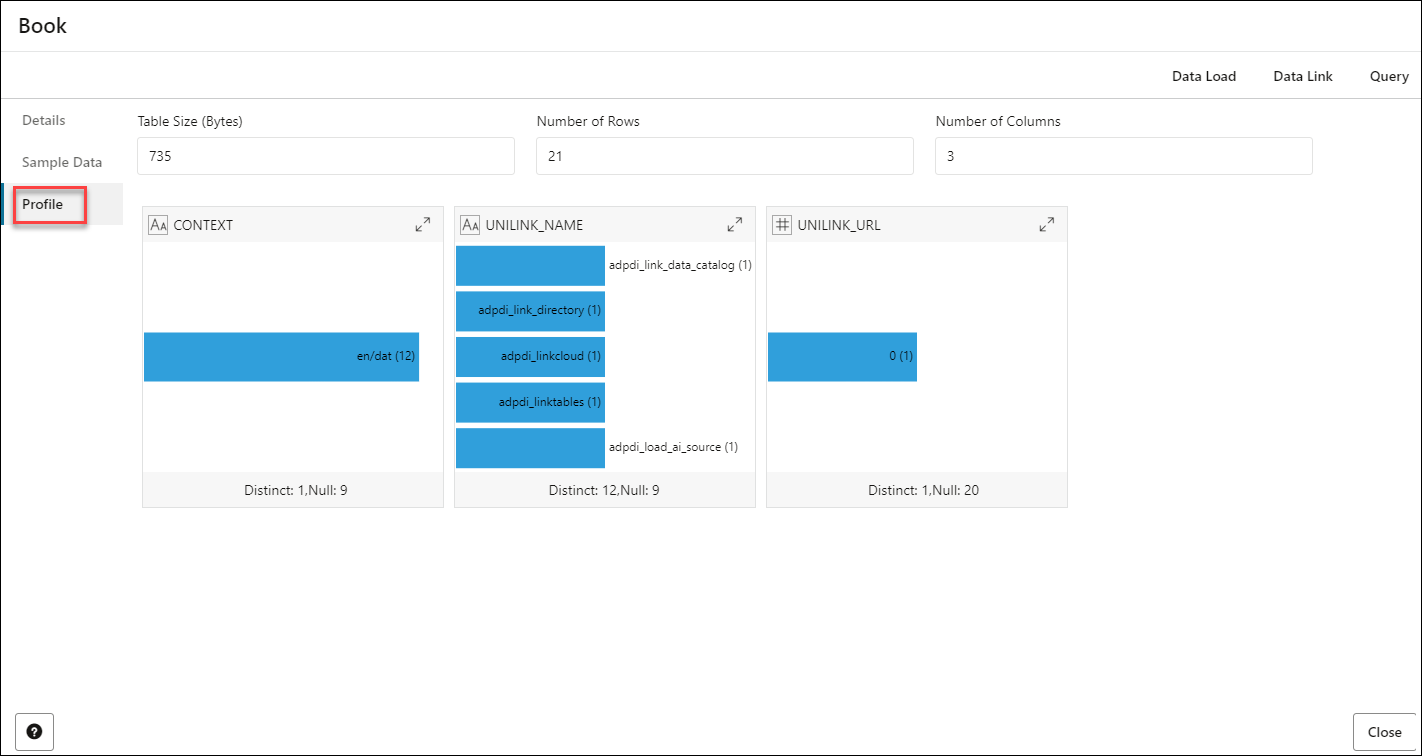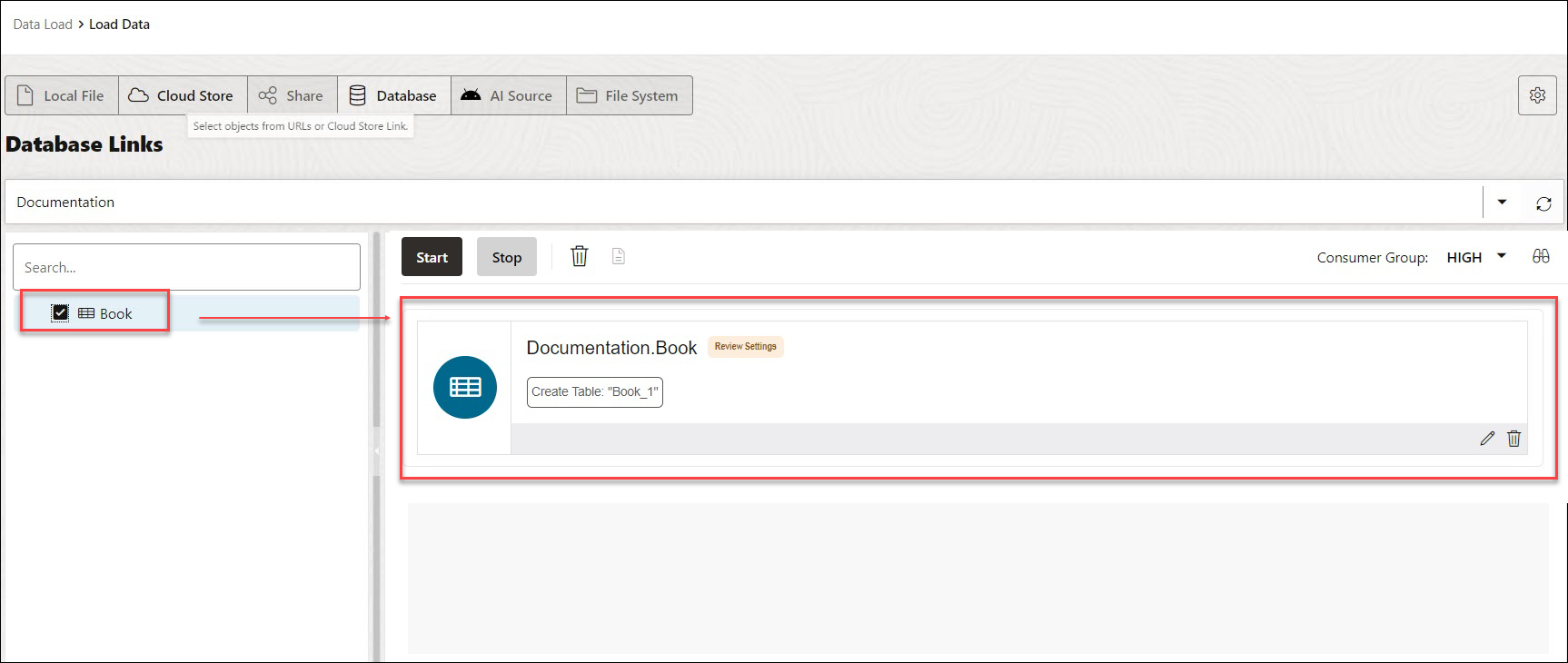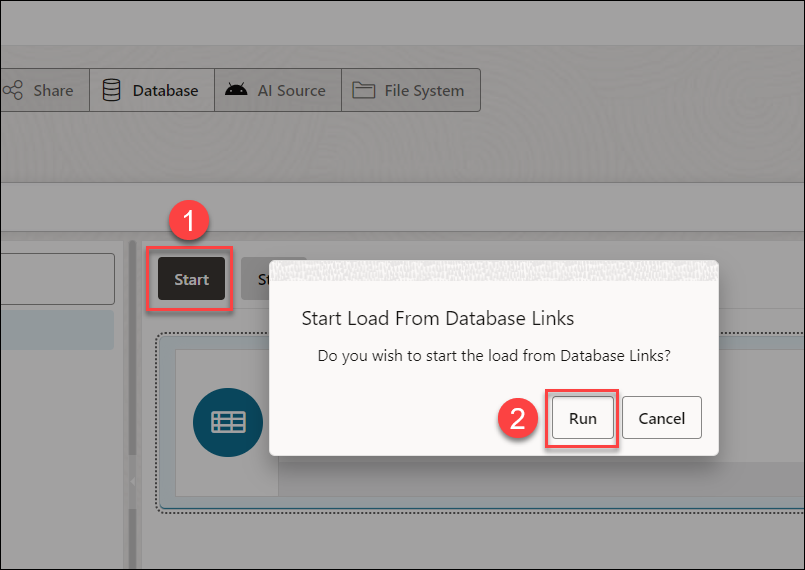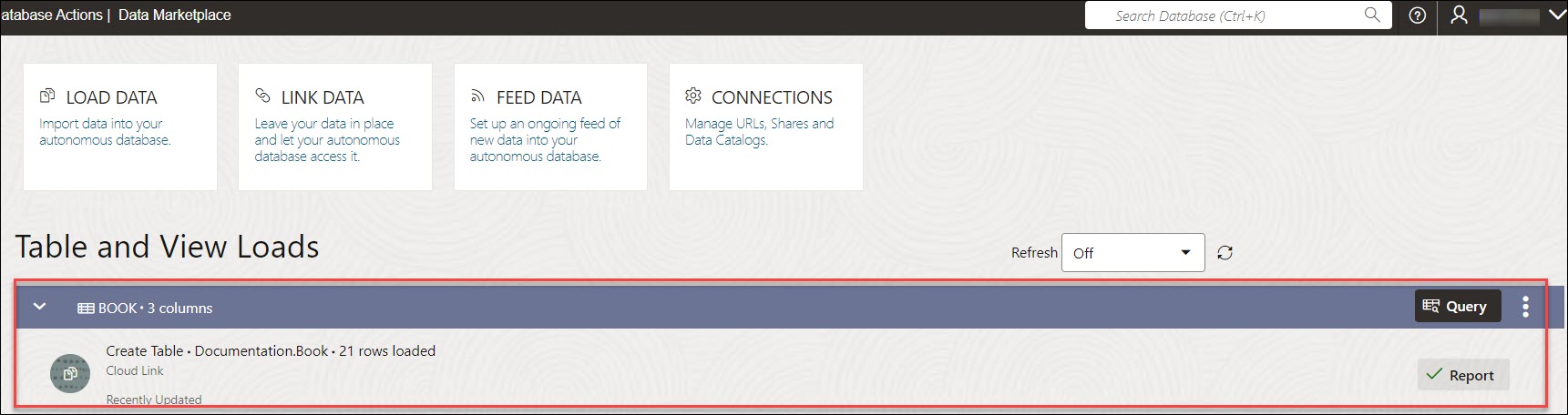データセットの使用
リストをどのように使用可能にしたかに応じて、コンシューマは「データ・マーケットプレイス」ページで使用可能なデータセットにアクセスできます。
コンシューマとして、次のステップに従ってデータセット内のデータを表示および使用できます:
-
「データ・マーケットプレイス」ページで、データを表示するリストを選択します。
リスト・カードが開きます。 - データセットの次の詳細を表示できます:
「詳細」タブでは、次のフィールドを表示できます:
-
名前: データセットの名前を表示します。
-
所有者: プロバイダの電子メール・アドレスが表示されます。
-
制限付き: 共有されるデータセットが制限されるかどうかを指定します。
-
タグ:リストの構成時に選択したタグが表示されます。
-
説明: リストで共有されているデータセットの説明を表示します。
-
リンク(URL): プロデューサが公開用リストの構成時に指定したURLを表示します。このURLでは、共有するデータの詳細が表示されます。
-
- 「サンプル・データ」タブには、データセットで選択した表のすべての列のプレビューが表示されます。
-
「プロファイル」タブには、データセットの統計データが表示されます。次の情報を表示できます:
-
データ・エンティティの行と列の合計数は、上部に表示されます。
-
統計パネルには、各列のサムネイル・グラフが、最小値、最大値、個別値およびNULL値に関する情報とともに表示されます。
-
ヒストグラムに基づいて、2つのタイプのサムネイル表現が表示されます:
- 棒グラフは、頻度ヒストグラムおよび上位頻度ヒストグラムのデータを表します。棒グラフには、表の行数について最初の上位10個の値が表示されます。
- 表には、ハイブリッド・ヒストグラムと高さ調整済ヒストグラムのデータがリストされます。表にはデータ全体が表示され、スクロール可能です。表には、値の範囲と各範囲内の行の割合が表示されます。
- サムネイルをクリックして展開すると、新しいタブで列の統計を表示できます。
- 各チャートの詳細ビューには、ヒストグラムのタイプも表示されます。
-
-
リスト・カードの詳細の上部ヘッダーに、次のアイコンを表示できます:
データ・ロード:このオプションを選択すると、「データ・ロード」ページが表示されます。データセットから選択された表から導出された外部表を作成できます。
選択したデータセットから表をドラッグ・アンド・ドロップします。
この例では、選択された表はBOOKのみです。
「データのロード」ページで「開始」をクリックし、「データ・ロード・ジョブの実行」ダイアログで「実行」をクリックして、外部表を作成します。
「表およびビューのロード」の下のダッシュボードに外部表を表示できます。
- データ・リンク: このアイコンを選択すると、データ・ロード・アイコンを選択する前述の操作と同様の「データ・リンク」ページが開きます。
- 問合せ: このアイコンを選択すると、データ分析ツールが開き、関連付けられた表がソース入力として表示されます。このアイコンは、データセット内のデータを分析し、関連付けられたテーブルで問合せを実行するのに役立ちます。データセット内の関連付けられた表から分析ビューを作成することもできます。詳細は、「データ分析ツール」を参照してください。